
Полезное:
Как сделать разговор полезным и приятным
Как сделать объемную звезду своими руками
Как сделать то, что делать не хочется?
Как сделать погремушку
Как сделать так чтобы женщины сами знакомились с вами
Как сделать идею коммерческой
Как сделать хорошую растяжку ног?
Как сделать наш разум здоровым?
Как сделать, чтобы люди обманывали меньше
Вопрос 4. Как сделать так, чтобы вас уважали и ценили?
Как сделать лучше себе и другим людям
Как сделать свидание интересным?

Категории:
АрхитектураАстрономияБиологияГеографияГеологияИнформатикаИскусствоИсторияКулинарияКультураМаркетингМатематикаМедицинаМенеджментОхрана трудаПравоПроизводствоПсихологияРелигияСоциологияСпортТехникаФизикаФилософияХимияЭкологияЭкономикаЭлектроника

Макросы
1. Перейдите на лист Расходы.
2. Напишите макрос Расходы, который считает ожидаемые расходы в феврале. Предполагается, что расходы в феврале будут такими же, как и расходы в январе, но на них может влиять инфляция. В феврале возможны три варианта инфляции:
| Вариант | Размер |
| Худший | 3% |
| Ожидаемый | 1,5% |
| Лучший | 1% |
3. Начните запись макроса.
- На вкладке Вид в группе Макросы щёлкните кнопку Запись макроса
(см. Рисунок 5).
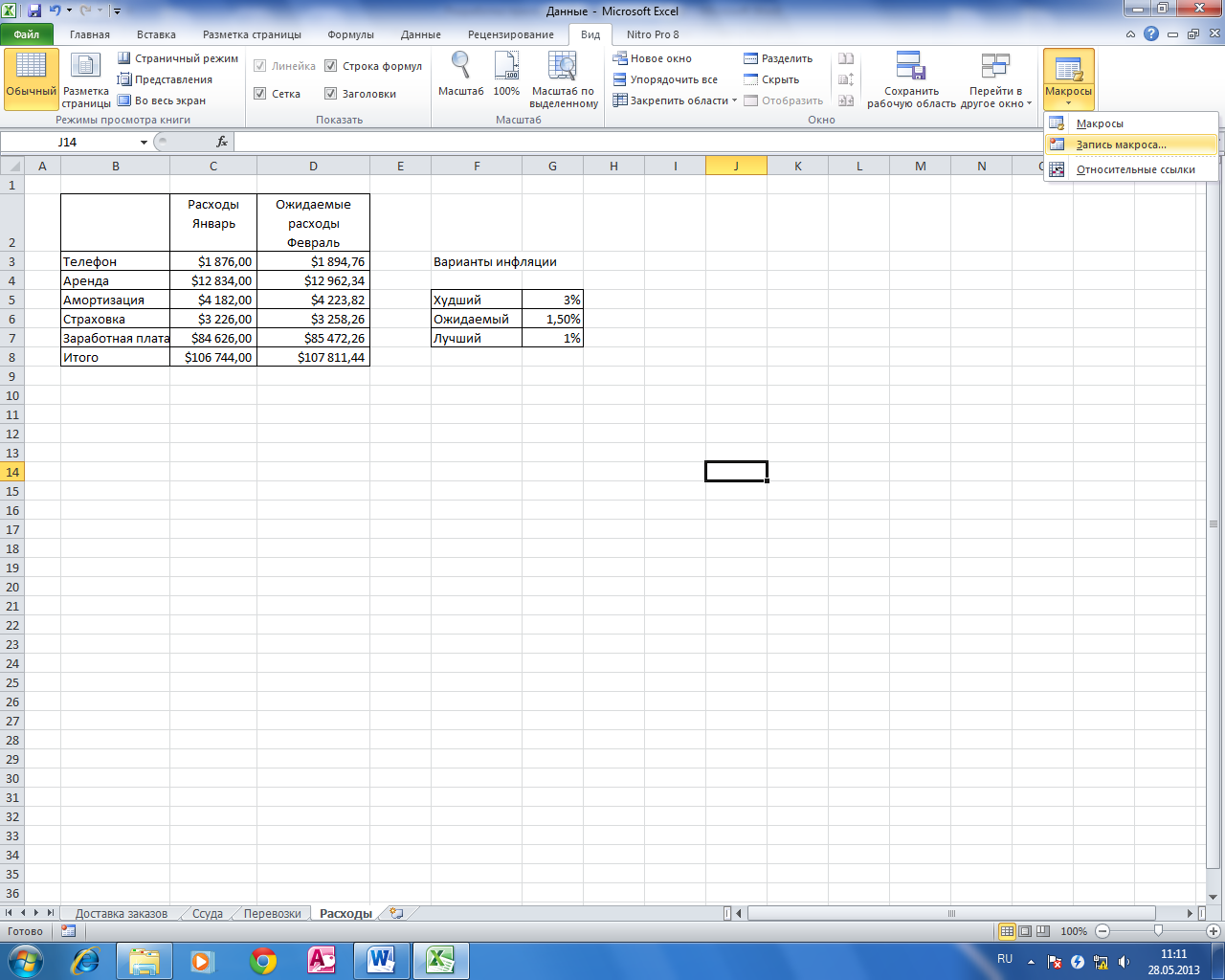
Рисунок 5. Запись макроса
- В окне Запись макроса введите имя макроса Расходы, выберите вариант размещения макроса – Эта книга. Щелкните ОК.
- На рабочем листе выделите ячейку D3.
- Введите формулу: =C3*(1+$G$5)
- Выполните автозаполнение формулы в диапазон D4:D7
- В ячейку D8 введите формулу: =СУММ(D3:D7)
- Завершите запись макроса (Вид – Макросы – Остановить запись).
4. Отредактируйте записанный макрос:
- Откройте макрос в Visual Basic, нажав на клавиатуре комбинацию клавиш [Alt]+[F11].
- В окне Project (если это окно не отображено выполните команду View - Project Explorer) сделайте двойной щелчок по папке Modules, затем по объекту Module1. Вы увидите текст макроса:
Sub Расходы()
'
' Расходы Макрос
'
Range("D3").Select
ActiveCell.FormulaR1C1 = "=RC[-1]*(1+R5C7)"
Range("D3").Select
Selection.AutoFill Destination:=Range("D3:D7"), Type:=xlFillDefault
Range("D3:D7").Select
Range("D8").Select
ActiveCell.FormulaR1C1 = "=SUM(R[-5]C:R[-1]C)"
Range("D9").Select
End Sub
- Скопируйте макрос. Измените имя этого макроса РасходыХудший.
- Вставьте копию. Назовите ее РасходыОжидаемый. Внесите изменения в формулу:
ActiveCell.FormulaR1C1 = "=RC[-1]*(1+ R6 C7)"
- Еще раз вставьте копию. Назовите ее РасходыЛучший. Внесите изменения в формулу:
ActiveCell.FormulaR1C1 = "=RC[-1]*(1+ R7 C7)"
5. Создайте на рабочем листе кнопки: Худший, Ожидаемый, Лучший, подключив к ним макросы РасходыХудший, РасходыОжидаемый, РасходыЛучший.
Для этого:
- Подключите панель Разработчик на ленту:
1) Щёлкните правой кнопкой мыши по пустому месту в пределах ленты и выберите команду Настройка ленты …
2) В открывшемся окне Параметры Excel поставьте флажок Разработчик и нажмите ОК.
- На вкладке Разработчик в группе Элементы управления щёлкните кнопку Вставить и выберите элемент управления формы – Кнопка.
- Щёлкните в пределах рабочего листа Расходы, для размещения на нём кнопки.
- В открывшемся окне Назначить макрос объекту выберите имя макроса, подключаемого к кнопке, и нажмите ОК.
- Введите название кнопки.
6. Посмотрите работу макросов, щёлкая по соответствующим кнопкам.
7. Сохраните книгу в свою папку. Покажите выполненную работу преподавателю.
Date: 2015-07-27; view: 289; Нарушение авторских прав; Помощь в написании работы --> СЮДА... |